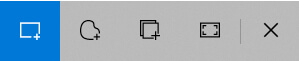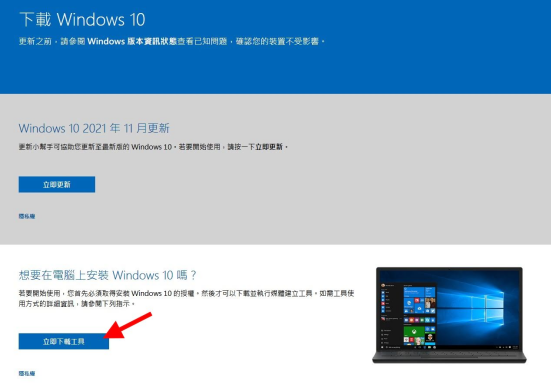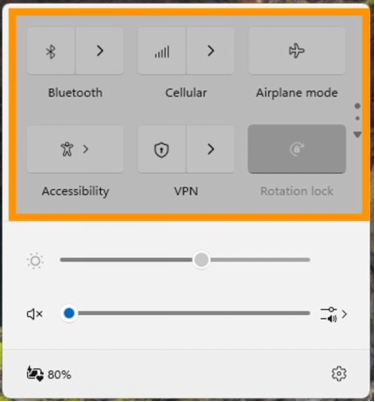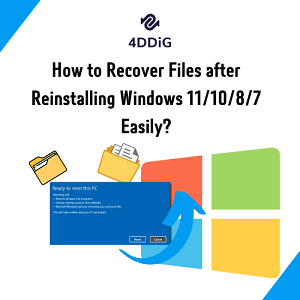Windows 11和Windows 10一直都是網路熱烈討論的議題,有些人喜歡Windows 11更新後的新功能、新介面,也有人喜歡Windows 10傳統的UI設計,究竟這兩個版本Windows到底差異在哪?各自的優缺點為何?本篇文章將會用最全面的角度去比較Windows 11和Windows 10,分析兩者的具體差異,一起往下看吧!

在老電腦升級【Windows 11 22H2】| 超簡單步驟 輕鬆完成升級
安全下載
安全下載
一、Windows 11、Windows 10流暢性比較
根據目前諸多測試的結果顯示,Windows 11在進行各種使用情境、運算處理上,包含單線、多線、渲染…等情境,流暢性都比Windows 10效果更好,使用體驗上更佳流程。不過對於電腦硬體效能較低的使用者可能無感,因為本身Windows 11只是基於前一版的 Window 10調整的系統版本,並無做出過多的優化,所以在高階電腦上比較容易感受出流暢性的差異。
除此之外,由於Windows 11 的CPU內存資源消耗的比較高,根據數據統計Windows 11內存的占用比相較於Windows 10還要高出10%,所以要體驗 Windows 11整體流暢度的使用者,建議要提高CPU的等級,才能夠感受Windows 11的流暢感。
💡 使用 AI 總結這篇文章:
二、Windows 11和Windows 10遊戲性能比較

大多數處理遊戲性能最直接的問題還是在於硬體的配置,根據不同的類型的機種,大致上可區分為入門機種、中階機種、高端機種,就硬體層面上來看,由於Windows 11占用的資源比Window 10來得高,所以在同樣條件或者是硬體設備未跟上的狀態下,Windows 11並未在遊戲性能上取得多高的優勢,甚至在一些初階、初中階的機種上反而遊戲幀數還會降低,進而影響整個遊戲上的體驗,雖然微軟持續有在優化Windows 11的遊戲性能,但是以現階段的情況來看,除非是高階機種,否則並沒有感受到Windows 11的遊戲性能比Windows 10還來得好。
三、Windows 11和Windows 10介面設計比較
雖然有一些玩家很明確表明不太喜歡這個設計,比較喜歡傳統Windows 10的方框,但是這種UI上的改動算是反應整個設計市場上的變化,其實觀察近幾年市場受歡迎的軟體或工具,許多都是採用圓角的設計,體驗上會降低壓迫感,視覺上的感受更好一些。
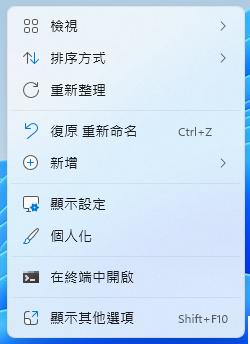
跟Windows 10的工作管理員相比,Windows 11的工作管理員介面設計得更好,不但在每個選單旁有專屬的圖示之外,選單列也移到左側,雖然對於熟悉Windows 10的用戶來說短期可能會造成不便,但以正常的使用情境來看,在左側的效果明顯符合使用者體驗。
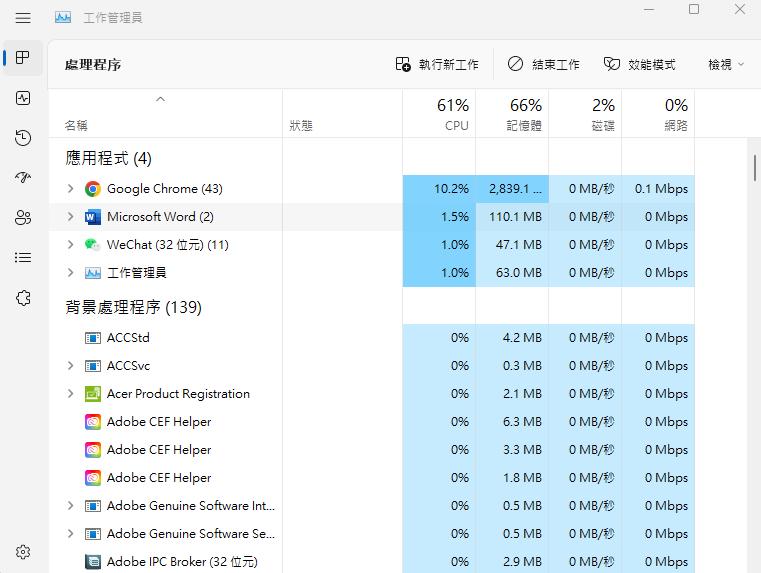
Windows 11在設計上比Windows 10更好的一點在於,新增了Widget的側邊欄,概念上有點類似手機桌面左滑的快捷頁,使用者可以自訂上面的Widget內容,不論是天氣、新聞、股票…等資訊,都可以使用Widget做到,非常方便!
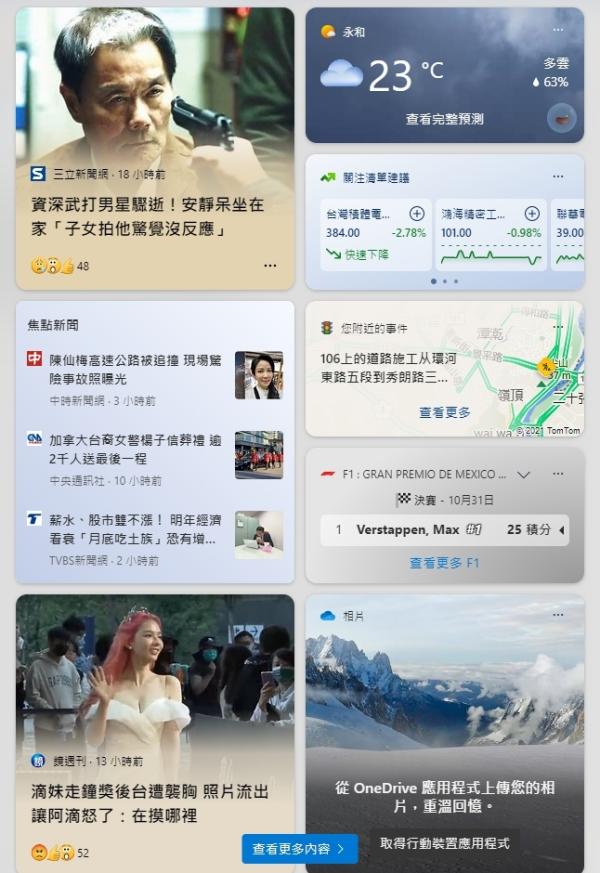
四、Windows 升級資料遺失解決方案
如果不希望在Windows 系統升級時資料遺失,但是又必須要將Windows從10升級到11的版本,建議一定要使用第三方的資料救援軟體,因為如果平常沒有養成備份的習慣,並且電腦內確實存放重要的資料,考量到資訊安全的問題,使用資料救援軟體是保護資料最簡單、快速的方法。
不過資料救援軟體這麼多,哪一款比較適合在Windows更新升級的時候使用呢? 非常推薦大家使用Tenorshare 4DDiG這套資料救援軟體,只需要簡單幾個步驟,快速就能決Windows升級導致資料丟失的問題。
Tenorshare 4DDiG作為一款非常實用的救援工具,可以確保刪除/誤刪檔案的完整性,並且同時支援1000種以上文件格式恢復,而且不只是電腦,如果手機、相機資料丟失,同樣能使用這款軟體進行救援,更重要的是,Tenorshare 4DDiG擁有預覽功能,使用者可以預先瀏覽資料是否還存在,再決定是否購買方案進行恢復,使用起來非常彈性,以下透過三個步驟教你因系統升級導致資料遺失該怎麼解決。
- 能確保誤刪檔案/資料的完整性
- 支援格式化恢復、丟失分割槽恢復、操作系統崩潰恢復、RAW 恢復等
- 支援從 Windows/Mac/SD 卡/外部驅動器/USB 驅動器/數碼相機等恢復丟失或刪除的檔案
- 支援千種檔案型別,包括照片、影片、文件和音訊檔案
- 有預覽功能、100%安全、超高復原率
安全下載
安全下載
- 下載Tenorshare 4DDiG 軟體
- 選擇要掃描的裝置並按下開始
- 預覽和恢復檔案
在您的電腦上下載並安裝 4DDiG 後,啟動程式並選擇目標,使用者可以透過檔案類別篩選,例如圖片檔、影音檔、快速找出丟失的資料類型單擊“掃描”。
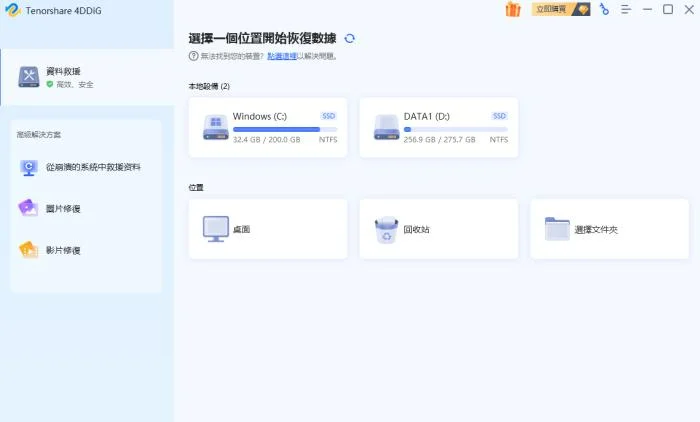
使用者可以透過檔案類別篩選,例如圖片檔、影音檔、快速找出丟失的資料類型。
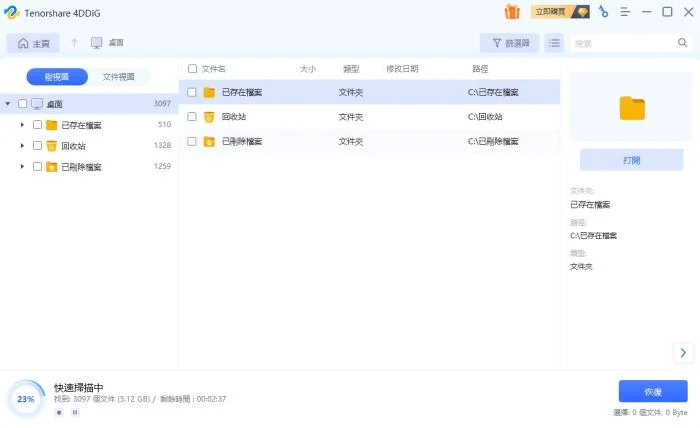
掃描完成後,所有恢復的文件都將顯示在列表中。在「丟失的路徑」找到想恢復的檔案後,即可選取【恢復】即可把遺失的檔案取回!
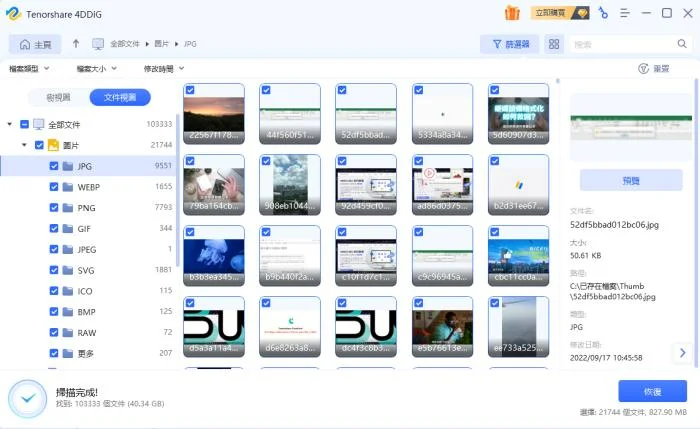
提醒:如果您選擇原始位置作為儲存路徑,數據有可能會被覆蓋且無法恢復。
最後
只需要按照上面提到的三個步驟,就可以將電腦中丟失的資料還原,即便是因為更新Windows 11而導致資料遺失,也都有辦法透過Tenorshare 4DDiG,在極短的時間內,透過查詢、掃描、復原三個簡單的動作將資料修復成功,真心建議先把軟體安裝好,再做Windows 11的版本更新,降低資料遺失的風險。
安全下載
安全下載
 ChatGPT
ChatGPT
 Perplexity
Perplexity
 Google AI 模式
Google AI 模式
 Grok
Grok